スキャンの作成と起動
必要な Tenable Web App Scanning ユーザーロール: スキャンオペレーター、標準、スキャンマネージャー、管理者のいずれか
Tenable Web App Scanning インターフェースでスキャンを作成する方法
-
左上にある
 ボタンをクリックします。
ボタンをクリックします。左側にナビゲーションプレーンが表示されます。
-
左側のナビゲーションプレーンにある
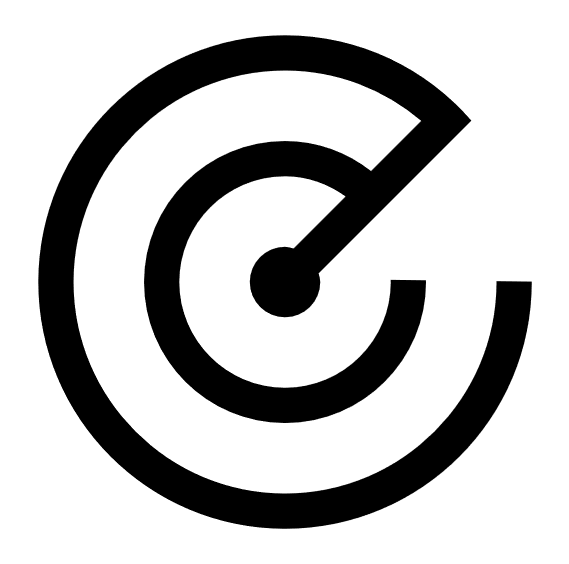 [スキャン] をクリックします。
[スキャン] をクリックします。[マイスキャン] ページが表示されます。
-
次のいずれかを行います。
- 1 つのスキャンを起動する方法:
- スキャンの表で、起動するスキャンの横にある
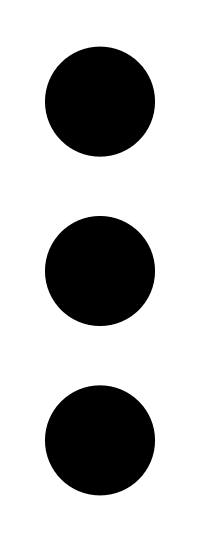 ボタンをクリックします。
ボタンをクリックします。 - 行の右側にある
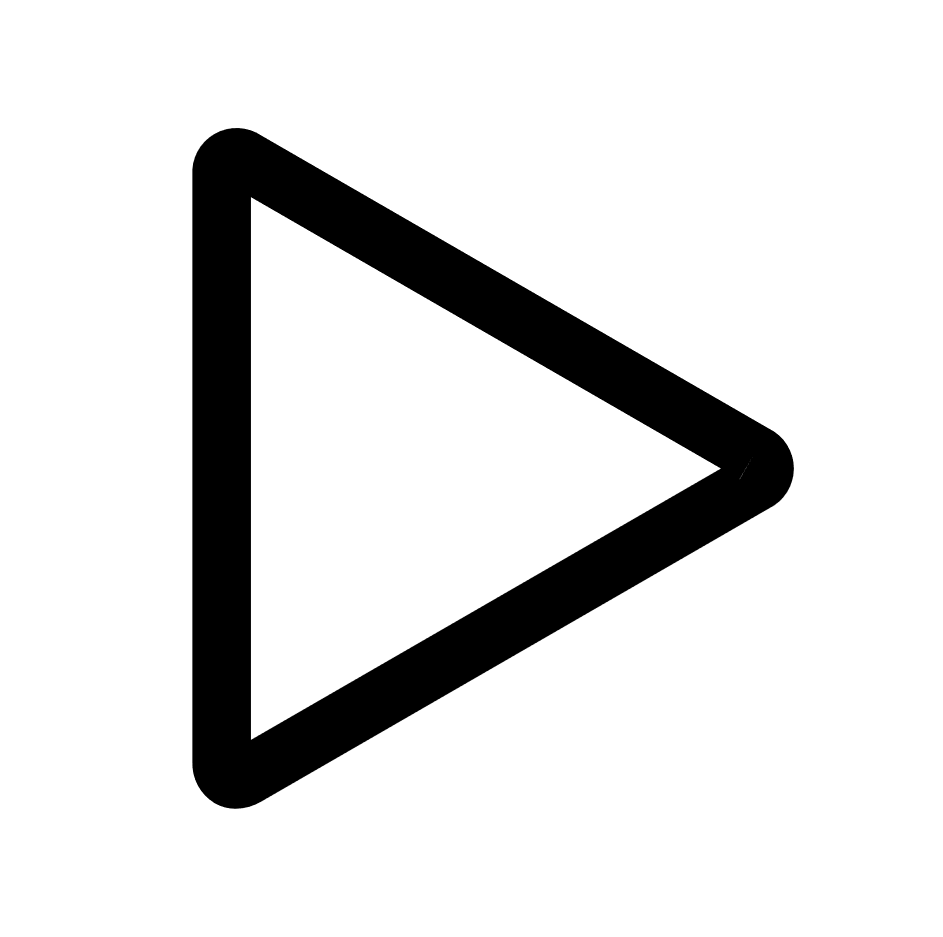 [起動] ボタンをクリックします。
[起動] ボタンをクリックします。スキャンが起動し、[ステータス] 列が更新され、スキャンのステータスが反映されます。
- スキャンの表で、起動するスキャンの横にある
- 複数のスキャンを起動する方法:
- スキャンの表で、起動するスキャンの横にある 1 つ以上のチェックボックスを選択します。
ページの上部にアクションバーが表示されます。
- アクションバーで、
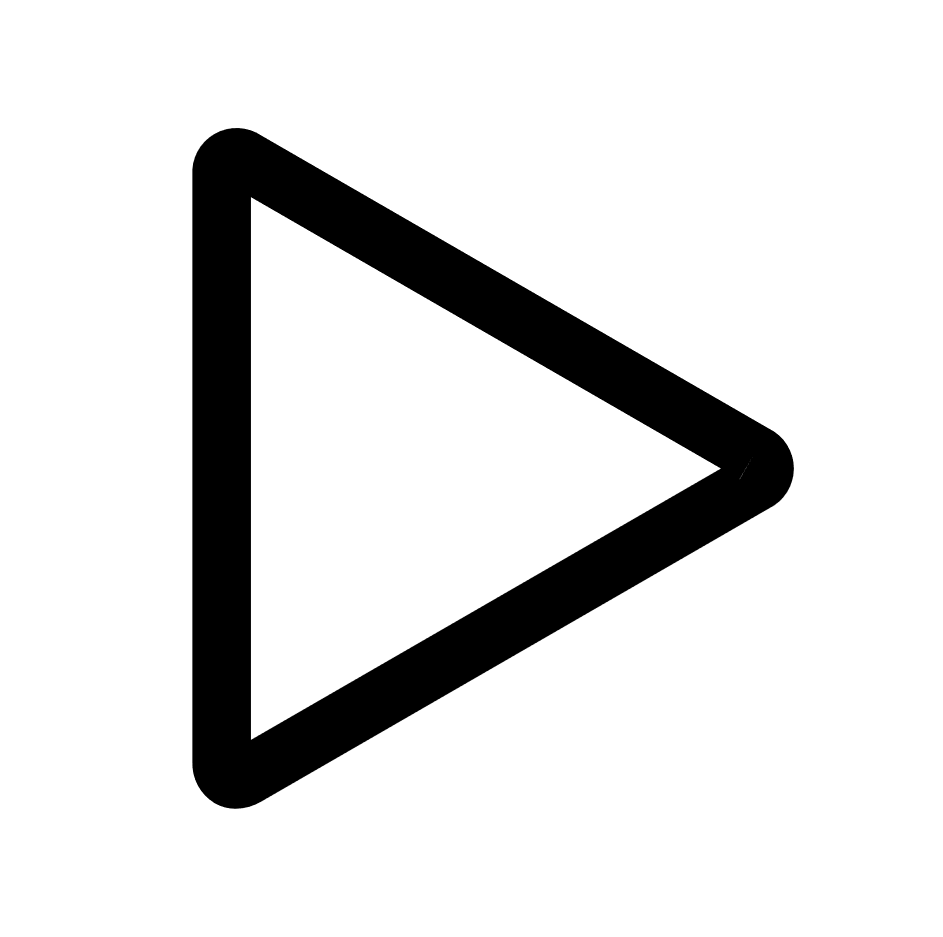 [起動] ボタンをクリックします。
[起動] ボタンをクリックします。スキャンが起動し、それぞれの [ステータス] 列が更新され、スキャンのステータスが反映されます。
- スキャンの表で、起動するスキャンの横にある 1 つ以上のチェックボックスを選択します。
- スキャンテンプレートを使用せずに新しいスキャンを作成して起動する方法:
ページの右上にある
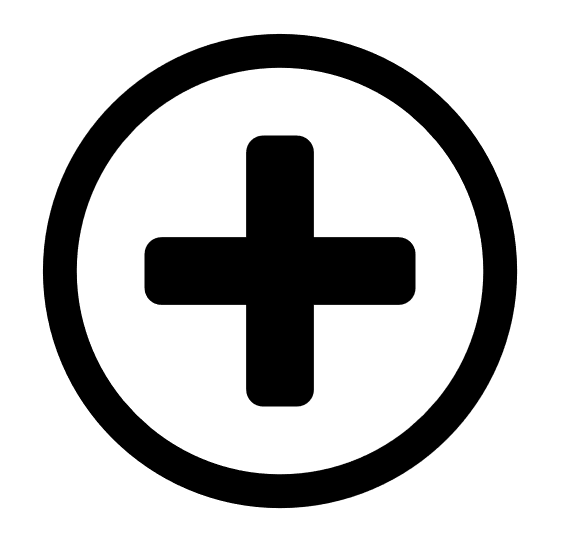 [スキャンの作成] ボタンをクリックします。
[スキャンの作成] ボタンをクリックします。[スキャンの作成] ページが表示されます。デフォルトでは、[スキャン] タブがアクティブになっています。
スキャン情報を入力してから [保存] をクリックしてスキャンセットアップを保存するか、[保存して実行] をクリックしてスキャンを起動します。
- Tenable テンプレートを使用して新しいスキャンを作成して起動する方法
ページの右上にある
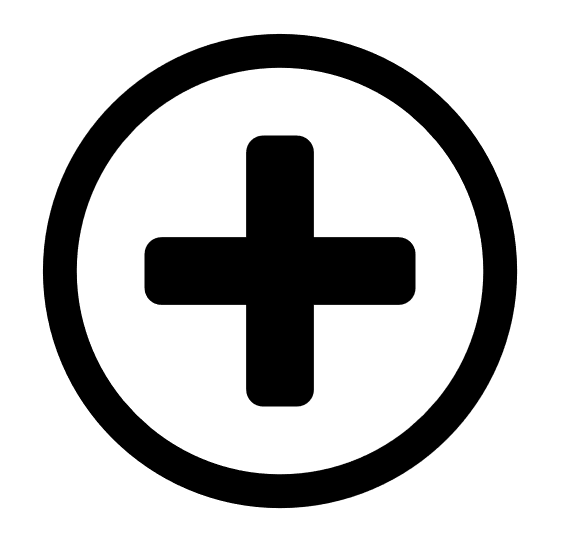 [スキャンの作成] ボタンをクリックします。
[スキャンの作成] ボタンをクリックします。[スキャンの作成] ページが表示されます。デフォルトでは、[スキャン] タブがアクティブになっています。
[Tenable テンプレート] を選択します。
リストからテンプレートを選択します。詳細は、Tenable 提供の Tenable Web App Scanning テンプレートを参照してください。
スキャンテンプレートの設定が完了したら、[保存して実行] をクリックします。
- 以前に作成したユーザーテンプレートを使用して新しいスキャンを作成して起動する方法
ページの右上にある
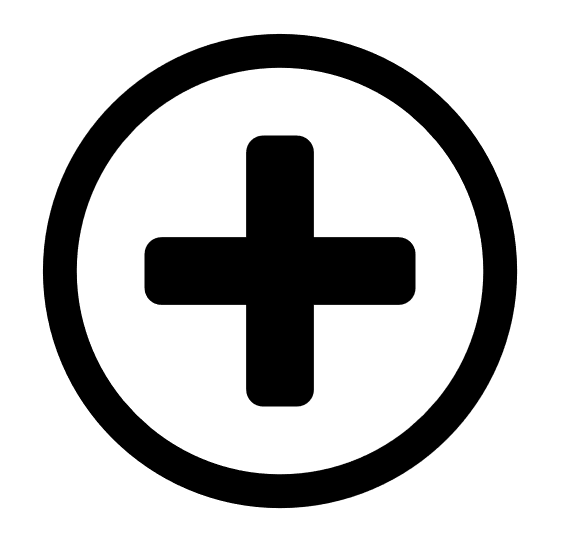 [スキャンの作成] ボタンをクリックします。
[スキャンの作成] ボタンをクリックします。[スキャンの作成] ページが表示されます。デフォルトでは、[スキャン] タブがアクティブになっています。
[ユーザーテンプレート] を選択します。
リストからテンプレートを選択します。詳細は、Tenable 提供の Tenable Web App Scanning テンプレートを参照してください。
スキャンテンプレートの設定が完了したら、[保存して実行] をクリックします。
注意: 新しいユーザーテンプレートを作成するには、ユーザーテンプレートを参照してください。
- 1 つのスキャンを起動する方法:
-
スキャン情報を入力してから [保存] をクリックしてスキャンセットアップを保存するか、[保存して実行] をクリックしてスキャンを起動します。
Tenable Web App Scanning がスキャンを起動します。
注意 : Tenable Web App Scanning は、4 時間以上 保留ステータスになったままのスキャンを中止します。Tenable Web App Scanning によってスキャンが中止された場合は、重複するスキャンの数が減るようにスキャンのスケジュールを変更します。問題が解決しない場合は、Tenable サポート にお問い合わせください。